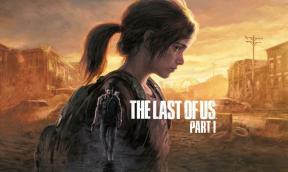Какво представлява ограниченият режим на YouTube? Как да деактивирам
Друго полезно ръководство / / August 05, 2021
YouTube е най-популярната платформа за споделяне на видео с милиони потребители. Платформата за видео споделяне включва всякакво съдържание, вариращо от игри до новини. YouTube има доста строги насоки, за да поддържа съдържанието на платформата си чисто. Съществуват обаче хиляди и хиляди видеоклипове, предназначени за възрастни зрители.
За щастие, YouTube е внедрил функция, наречена Ограничен режим. Тази функция е особено полезна за родители, които са загрижени за съдържанието, което детето им консумира в YouTube. Освен това е полезно и за тези, които просто не желаят да бъдат изложени на съдържание, което може да е обезпокоително. Въпреки това, може да има моменти, когато функцията може да бъде малко досадна. В случай, че често се натъкнете на съдържание с възрастово ограничение, функцията Ограничен режим ще ви попречи да гледате медиите. Така че, за да ви помогнем да разберете по-добре за какво се отнася функцията, ще говорим за това какво е Ограниченият режим на YouTube. Освен това ще ви покажем стъпките за деактивирането му на множество платформи.
Съдържание
- 1 Какво представлява ограниченият режим на YouTube?
-
2 Стъпки за деактивиране на ограничения режим на YouTube
- 2.1 Android
- 2.2 iOS / iPhone
- 2.3 Windows / Mac
- 2.4 Android TV
Какво представлява ограниченият режим на YouTube?
Ограниченият режим на YouTube е функция, която се използва за филтриране на съдържание, което може да е насочено към зряла аудитория. Той автоматично сканира за видеоклипове, които могат да имат неподходящо съдържание и ви блокира да се ангажирате с видеоклипа или коментарите във видеоклипа. Разбира се, функцията не е перфектна и някои видеоклипове преминават през системата.
Въпреки това не може да се отрече, че това работи през повечето време. Но за тези, които нямат нищо против да се спънат или да гледат съдържание за възрастни в YouTube, функцията може да бъде деактивирана. Освен това едва ли отнема минута, за да изключите YouTube Restricted Mode. Ако обаче сте на другия край на спектъра, можете да проверите как да активирам ограничен режим.
Стъпки за деактивиране на ограничения режим на YouTube
Това са стъпките за деактивиране на функцията на множество платформи. Ще ви покажем стъпките за Android, iOS, Windows / Mac и Android TV.
Android
Хората, които използват смартфони с Android, могат да изпълнят тези стъпки, за да деактивират ограничения режим в YouTube.
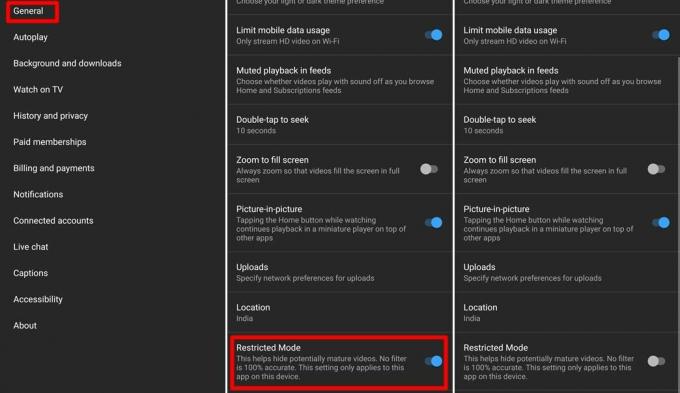
- Стартирайте приложението YouTube на вашето устройство Android.
- Докоснете вашия Икона на профила който се намира в горния десен ъгъл на екрана.
- Сега докоснете Настройки опция и изберете Общ.
- Превъртете надолу по списъка и изключете превключвателя до Ограничен режим етикет.
iOS / iPhone
Процесът за деактивиране на ограничения режим на YouTube на iPhone или устройства, работещи под iOS, е доста подобен на този на Android. Има обаче малка разлика.
- Стартирайте приложението YouTube на вашето устройство iPhone или iOS.
- Докоснете вашия Икона на профила разположен в горния десен ъгъл на екрана.
- Изберете Настройки и след това натиснете върху превключвател до Ограничен режим опция за изключване.
Windows / Mac
Изключването на ограничения режим на компютър с Windows или Mac е доста лесно и включва само няколко щраквания. Следвайте стъпките по-долу, за да изключите функцията от предпочитания от вас уеб браузър.

- Посетете www.youtube.com и влезте с вашия акаунт в Google.
- След като влезете с вашия акаунт в Google, кликнете върху вашия Икона на профила който се намира в горния десен ъгъл на екрана.
- От изскачащото меню кликнете върху Ограничен режим и след това щракнете върху превключвателя, за да изключите Ограничения режим.
Android TV
Можете също да деактивирате функцията на вашия Android TV. Стъпките за това са дадени по-долу.
- Влезте в профила си в Google на вашия Android TV.
- Стартирайте приложението YouTube от менюто на приложението.
- Превъртете надолу и след това изберете Настройки.
- Сега изберете опцията, обозначена като Ограничен режим или Режим на безопасност.
- Изберете Деактивирайте за да изключите функцията.
Е, това са стъпките за деактивиране на ограничения режим на YouTube на множество платформи. Също така си струва да се отбележи, че ако деактивирате функцията на телефона си, тя няма да бъде деактивирана автоматично на всяко друго устройство. Следователно трябва ръчно да включвате или изключвате Ограничен режим на всяко устройство.
Друго нещо, което трябва да знаете, е, че няма да можете да деактивирате Ограничения режим, ако сте в акаунт на фирма / организация. Настройките на ограничения режим могат да бъдат активирани или деактивирани само чрез административния акаунт. Следователно стъпките за изключване на функцията ще работят само за личен акаунт, а не за такъв, който се управлява от организация. Освен това родителите, които са активирали ограничен режим в акаунта на детето си чрез приложението Family Link, също могат да се отпуснат. Детето не може да деактивира функцията чрез своя акаунт. Въпреки това се надяваме, че сте успели да изключите ограничения режим за YouTube, като следвате стъпките в ръководството.
Статии, свързани с YouTube
- 7 начина да увеличите безплатно гледанията си на видеоклипове в YouTube
- Как да намалим използването на данни в YouTube на компютър с Windows 10
- Как да свържете вашите видеоклипове в YouTube с TikTok
- 8 най-добри начина за увеличаване на коментарите в YouTube без промоция